Cómo obtener Apple Music en Mac (actualización 2025)
La demanda musical de la gente ha cambiado drásticamente a lo largo de los años. En aquel entonces la gente se entretenía con música a través de radios y vinilos. Después de décadas, teníamos casetes, reproductores de radio, reproductores walkman y, a principios de la década de 2000, reproductores de MP3. La transmisión de música ha evolucionado constantemente y la música digital es la nueva revolución.
Tras el auge de los reproductores MP3, Apple presentó su iPod que cambió enormemente la forma en que la gente escucha música. Después del éxito del iPod de Apple, la compañía lanzó nuevos conjuntos de generaciones de iPod que eventualmente llevaron al desarrollo de iPhones y dispositivos informáticos Mac actualizados.
La primera computadora Macintosh se lanzó en 1984. La decisión de Apple de desarrollar e introducir la primera computadora tuvo un impacto increíble en la generación de crear computadoras que permiten a las personas acceder a cualquier información a través de la navegación en el dispositivo con una conexión de red. Una computadora Mac puede admitir navegación de información, transmisión de música, entretenimiento de juegos, reproducción de video, procesamiento de documentos y muchos más.
Otro desarrollo por el que la empresa Apple es más conocida es la aplicación Apple Music. Es posible que la aplicación Apple Music no sea el primer servicio de transmisión de música digital del mercado. Aún así, definitivamente es uno de los servicios de transmisión más populares utilizados por sus millones de suscriptores y propietarios de productos Apple.
Estos dos productos pueden ser desarrollados por la misma empresa pero ¿son compatibles? ¿Puedes obtener Apple Music en Mac? Encontremos la respuesta a su curiosidad a partir de la información que he recopilado para usted a continuación.
Parte 1. ¿Existe una aplicación de Apple Music para Mac?
Apple Music y Mac son productos desarrollados por Apple Inc. Aunque estos dos son muy diferentes, se apoyan mutuamente en algunos puntos de sus funcionalidades. En caso de que aún no lo hayas descubierto, Apple Music es la aplicación de transmisión móvil predeterminada de los dispositivos Apple.
Esto significa que todos dispositivos iOS, incluida la computadora Mac, tenga Apple Music instalado en el programa, ya que es una aplicación predeterminada.
Además de eso, Apple Music también es uno de los pocos productos de Apple que son compatibles con el sistema operativo Android o Windows. La aplicación Apple Music funciona perfectamente en cualquiera de las aplicaciones.
No hay una gran diferencia en cómo usas el dispositivo Apple Music en cualquiera de los dispositivos, excepto en cómo buscas música en la aplicación desde el dispositivo que estás usando.

Parte 2. ¿Puedo escuchar Apple Music sin conexión en Mac?
Apple Music ofrece un servicio de transmisión de música a pedido a sus consumidores. Eso significa que cada usuario de Apple Music debe estar conectado a una conexión de red durante la transmisión para escuchar las canciones que le gustan y ver los videos que desea. Sin embargo, esto no es un problema para la aplicación, ya que ofrece una solución alternativa. Los amantes de la música como usted pueden obtener Apple Music en Mac incluso cuando no tienen acceso a WiFi.
Si está interesado en escuchar música sin una conexión, hay una solución que puede consultar en la siguiente parte de este artículo. Solo recuerda que descargar canciones de Music para sincronizarlas con tu Mac limita la cantidad de canciones que deseas. También puede considerar verificar su espacio de almacenamiento interno para guardar todas las canciones que desee. Por último, todas sus canciones descargadas de Apple Music en Mac se guardarán automáticamente en su biblioteca de Apple Music.
Parte 3. ¿Cómo obtener Apple Music en Mac?
Método 1. Inicie sesión en Apple Music en Mac y descargue la biblioteca en mi Mac
Obtén Apple Music en Macbook:
- En tu Mac, inicia Apple Music
- Busque las canciones que desee descargar o guardar para escucharlas sin conexión
- A continuación, haga clic en el icono de la "nube" en la interfaz, junto a la canción o el álbum que desea descargar.
- Espere a que finalice la descarga y podrá encontrar toda la música de Apple en el Macbook Sección "Descargado" en la barra de navegación izquierda de la interfaz.
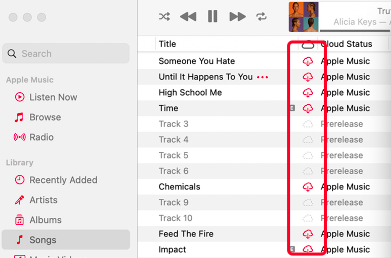
Iniciar sesión en Apple Music en Mac:
- Inicie la aplicación Apple Music en su computadora Macbook
- En la interfaz principal de la barra de menú y en la parte superior de la pantalla de su Mac, haga clic en el botón "Cuenta".
- Inicie sesión en su cuenta de Apple Music
- Ingrese su nombre de usuario y contraseña
- Busque el menú "Descargado" de la aplicación para encontrar las canciones que ha descargado.
Método 2. Obtenga Apple Music con un potente software en Mac
Escuchar música sin conexión es esencial para las personas que siempre están en movimiento. Si eres del tipo que se muda rápido, o te gusta salir del país, o no tienes acceso a Internet para transmitir música. TunesFun Apple Music Converter es una herramienta poderosa para evitarle la preocupación de no tener accesibilidad para escuchar sin conexión. Echa un vistazo a las características estrella de esta poderosa herramienta a continuación:
TunesFun Características principales de Apple Music Converter:
- Conversión gratuita de Apple Music a MP3
- Convierta pistas y audiolibros de iTunes M4P a otros formatos como MP3, FLAC, WAV y ACC
- Convierta Apple Music y otros programas o aplicaciones de Apple en sus dispositivos Mac o Windows OS
- Transmisión sin conexión de tu Apple Music
- Mantenga las cualidades originales de los archivos de Apple Music
- Convierta sin pérdidas Apple Music, audiolibros, iTunes M4P Music
- Descarga más de 50 millones de canciones de Apple Music
- Escuche canciones de Apple Music en varios dispositivos al mismo tiempo
- Reproduzca Apple Music en iPod nano, iPod shuffle, iPod classic, Zune, iPhone, tableta Android, Xbox One, PSP, Apple Watch, etc.
- Excelente velocidad de conversión a 16 veces más rápida
- Conversión por lotes disponible
- Tecnología avanzada para la identificación de etiquetas de identificación
- Conservar etiquetas ID3 y metadatos
- Modifique usted mismo las etiquetas ID3 y la información de metadatos, como Artista, Título, Año, Álbum, Género y más.
Modo de Uso TunesFun Convertidor de música de Apple:
Paso 1:
- Instalar TunesFun Apple Music Converter en su dispositivo a través de este enlace
Este es un párrafo
Paso 2:
- Seleccione las canciones de la aplicación Apple Music que desea convertir

Paso 3:
- Seleccione el formato de salida y la carpeta de salida donde desea guardar todas las canciones de Apple Music que convirtió

Paso 4:
- Seleccione y haga clic en el botón "Convertir" para convertir las canciones de Apple Music a un formato MP3.

Cómo importar TunesFun Archivos de Apple Music Converter a Mac:
- Inicie Apple Music en Mac
- Vaya a Archivo> Agregar a biblioteca o Archivo> Importar
- Seleccione "Copiar archivos a la carpeta Music Media al agregarlos a la biblioteca".
- A continuación, vaya a Preferencias de archivo> Archivo> Importar
- Busque la carpeta de destino de sus canciones convertidas de Apple Music
- Por último, haga clic en "Abrir".
Parte 4. Resumen
Espero que encuentres las respuestas a tu pregunta sobre cómo puedes llevar Apple Music a Mac. Los pasos proporcionados anteriormente son fáciles de seguir y comprender para que pueda navegar por Apple Music en Mac sin estrés.
Sobre todo, si estar conectado a Internet para transmitir música te ayuda, debes convertir tus canciones de Apple Music con TunesFun Apple Music Converter que puedes sincronizar con tu computadora Mac. Es fácil, conveniente, gratuito y le brinda una calidad de música sin pérdidas.
Comente